Hye korang semua . Hari ni dalam sejarah melayu la katakan Aten akan memulakan tutorial photoshop pertama dalam blog Aten ni hihi . Aten ni harap je ambek grafik tapi baru hari ni nak buat tutorial berkenaan dengan edit photoshop . Bukan apa, baru hari ni ada masa nak buat sebab buzy dengan kerja-kerja dekat tempat praktikal .
Okeyy tutorial ni senang je . Rasanya budak tadika kompem boleh buatnya sebab terrrr lampaulah senang hihi . Dan benda alah ni jugaklah paling-paling disukai masyarakat zaman sekarang iaitu macam mana nak hilangkan objek dekat muka bumi ni just mengunakan kuasa magic ditangan anda hahak !
Ekceli sebelum tu , Aten nak habaq la yang Aten ni tak la pro sangat dalam bidang photoshop or apa-apa yang sewaktu dengannya . Tapi bak kata Aten la, "tak salah newbie nak bagi tutorial" sebab setakat ni tak pernah pun melanggar kesalahan sosial or pape kesalahan dekat dunia ni hihi .
Abaikan mukadimah yang berjela-jela di atas, apa kata kita mulakan operasi meng-EDIT hari ni iaitu menghilangkan objek menggunakan Content Aware . Sebelum tu Aten nak habaq la dekat korang ni , tak semestinya semua photoshop macam cs1, cs2 or semua cs or jugak photoshop element dan sewaktu dengannya tu sama . Kekadang fungsi dalam photoshop tu ada dan ada yang tade . Kalau korang tak berapa nak faham silalah rujuk hencek google translate hahaha .
Content Aware ni Aten dapati ada dekat Photoshop CS5 . Kalau dekat CS3 ke CS4 or apa-apa CS mesti tade punya . So, pakailah CS5 . Kalau versi terbaru punya tu Aten tak pasti la ada ke tade Content Aware ni .
First step korang ambek la gambar yang korang nak hilangkan tu dulu . Contoh macam dekat bawah ni .
Kalau nak gambar macam dekat atas ni ambek dekat SINI . Dan kalau korang nak photoshop cs5 boleh ambek dekat SINI PULAK
Lepas tu, korang pergi dekat "Lasso Tool" . Senang citew korang ambek sepupu sepapat dia iaitu "Polygonal Lasso Tool" . Sebab ambek benda alah ni nak buat selection dekat gambar yang korang nak hilangkan tu . Dan kalau korang nak guna "Pen Tool" pun boleh, asalkan boleh buat selection . Contoh macam dekat gambar bawah ni .
Pastu korang buat la selection dekat sekeliling gambar korang nak hilangkan tu .
Kalau dah select, korang pergi dekat Edit - Fill
Dekat "Use" tu korang pilih "Content Aware" and klik ok .
Tadaaa !!
Hilang dahkan . Tunggu ! Belum habis lagi .
Aik ?
Jangan risau . Untuk mencantikkan gambar ni korang pergi ambek eyedropper sepupu sepapat one drop perfume hahaha .
Dah ambek tu korang pergi celet dekat dengan gambar yang korang select tu supaya bila korang nak kaler dekat kawasan tu baru nampak sebati sikit . Contoh kalau korang tak berapa nak paham .
Celek dekat mana yang korang rasa kaler dia tak sebati tu .
Dah celet tu korang pergi ambek brush dan brush la sekeliling tempat yang korang rasa tak berapa nak sebati acuannya . Dan SIAP !
Okeyy sebelum tu Aten nak mintak maaflah kalau hasil yang korang buat nanti tidak menjadi dan tak memuaskan hati korang . Nak hilangkan objek ni dalam photoshop banyak caranya tapi sebelum tu Aten nak tunjuk dengan kaedah menggunakan Content Aware dulu . Insyaallah kalau ada masa Aten buat lagi tutorial hilangkan objek menggunakan kaedah lain pulak contoh macam menggunakan "Patch Tool" dan sebagainya .
Selamat mencuba yup !


























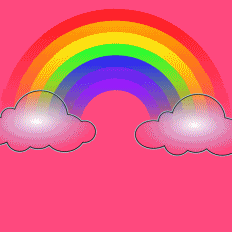




If you don't mind, let's follow :)
ReplyDeletefuyo baru aku taw ada cntent aware ni trimas sbb share hehe nice tutorial...
ReplyDelete:D
owh...nice!
ReplyDelete